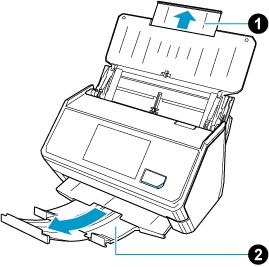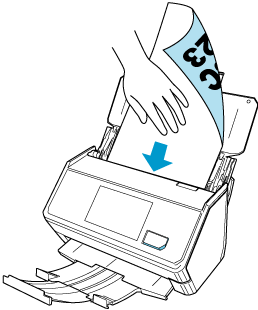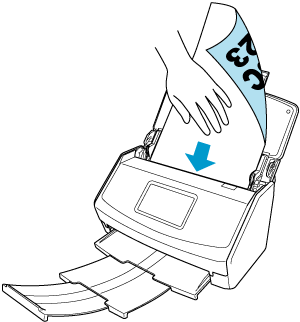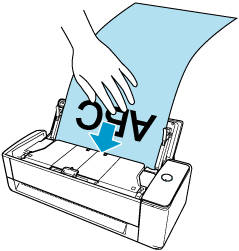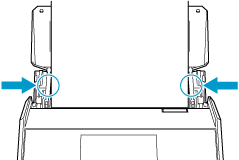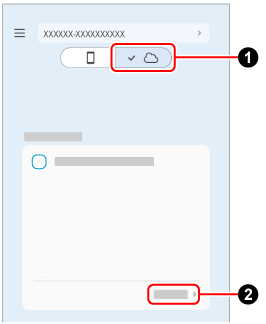ScanSnapに、長さが360mmを超える定型サイズより長いレシートなどの長尺原稿をセットします。
スキャンする原稿の原稿種を自動判別してイメージデータをクラウドサービスに保存する場合、スキャンした長尺原稿のイメージデータは文書として保存されます。また、保存されたイメージデータの原稿種は変更できません。
スキャンできる長尺原稿の長さは、ScanSnap Homeの「スキャン設定」の「読み取り面」の設定によって異なります。
読み取り面
|
原稿の長さ
|
両面
|
863㎜(34インチ)
|
片面(*1)
|
1,726㎜(68インチ)
1,117㎜(44インチ)
|
| *1: |
スキャンする原稿の原稿種を自動判別して、イメージデータをクラウドサービスに保存するスキャン設定の場合、ScanSnap Homeのスキャン画面で「詳細設定」をタップすると表示される「設定編集」画面で、「原稿種の自動判別」をOFFにしてください。「原稿種の自動判別」をONにすると、原稿の両面がスキャンされます。
|
-
ScanSnapのエクステンション
 およびスタッカー
およびスタッカー を伸ばします。
を伸ばします。
-
ScanSnapのスタッカー
 を伸ばします。
ScanSnapのエクステンション
を伸ばします。
ScanSnapのエクステンション およびスタッカー
およびスタッカー を伸ばします。
ScanSnapのエクステンション
を伸ばします。
ScanSnapのエクステンション を伸ばします。
を伸ばします。
- ScanSnapに原稿を1枚だけセットします。
原稿が給紙カバー(原稿台)から落ちないよう、手で押さえてください。
ScanSnapに添付されている名刺・レシートガイドを使用すると、小さいサイズの名刺や、カールしやすいレシートなどの原稿を効率よくスキャンできます。
-
サイドガイドを原稿の両端に合わせます。
重要
-
原稿押さえプレートが起き上がっていることを確認してください。
原稿押さえプレートが倒れている状態で原稿をスキャンすると、原稿づまりの原因となります。
原稿押さえプレートが倒れている場合は、指で起こしてください。
-
原稿押さえプレートが外れた場合は、修理・お問い合わせを参照し、イメージングサービス&サポートセンターにお問い合わせください。
-
原稿の給紙方法を設定します。
- モバイル機器にイメージデータを保存する場合
-
 モバイル機器のScanSnap Homeのスキャン画面で、
モバイル機器のScanSnap Homeのスキャン画面で、 をタップします。
をタップします。
 「詳細設定」をタップして、「スキャン設定」画面の「読み取り」→「フィード(ADF)」で、「手差しスキャン」を選択します。
「詳細設定」をタップして、「スキャン設定」画面の「読み取り」→「フィード(ADF)」で、「手差しスキャン」を選択します。
 「詳細設定」をタップして、「スキャン設定」画面の「画質」で、「ノーマル」または「ファイン」を選択します。
「詳細設定」をタップして、「スキャン設定」画面の「画質」で、「ノーマル」または「ファイン」を選択します。
- クラウドサービスにイメージデータを保存する場合
-
 モバイル機器のScanSnap Homeのスキャン画面で、
モバイル機器のScanSnap Homeのスキャン画面で、 をタップします。
をタップします。
 「詳細設定」をタップして、読み取り設定を選択→「画質」で、「ノーマル」または「ファイン」を選択します。
「詳細設定」をタップして、読み取り設定を選択→「画質」で、「ノーマル」または「ファイン」を選択します。
 ScanSnapのタッチパネルのフィード設定アイコンを押すと表示される「フィード設定」で、「手差しスキャン」を選択します。
ScanSnapのタッチパネルのフィード設定アイコンを押すと表示される「フィード設定」で、「手差しスキャン」を選択します。
フィード設定の項目の詳細は、タッチパネルの画面を参照してください。
 およびスタッカー
およびスタッカー を伸ばします。
を伸ばします。